ดาวน์โหลด ติดตั้ง และเปิด JDK
เราเริ่มต้นด้วยการดาวน์โหลดและติดตั้ง Java Development Kit หรือ “JDK” เปิดเว็บไซต์อย่างเป็นทางการของ “Oracle” และเลือก “Java 19” สำหรับ “Windows” แตะที่ลิงก์ 'ดาวน์โหลด' ที่ด้านหน้าของไฟล์ 'ตัวติดตั้ง MSI' และรอเพื่อดาวน์โหลดอย่างสมบูรณ์
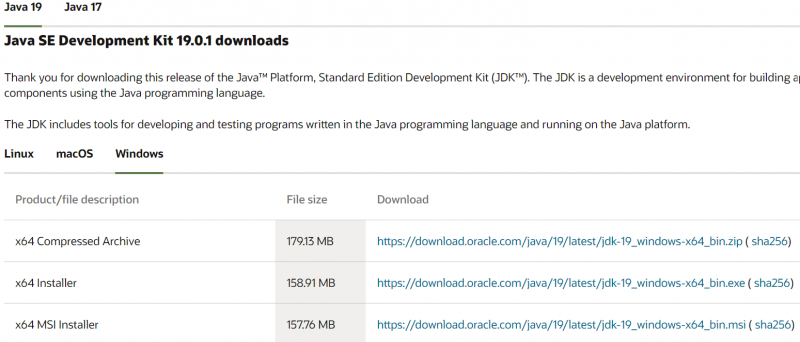
หลังจากดาวน์โหลด ให้เปิดด้วยสิทธิ์ของผู้ดูแลระบบ แล้วแตะปุ่ม 'ถัดไป' ในทุกขั้นตอน

ตั้งค่าตัวแปรสภาพแวดล้อมสำหรับ Java
เปิดการตั้งค่าสำหรับตัวแปรสภาพแวดล้อมของระบบ และดูที่ส่วน 'ตัวแปรระบบ' เลือกตัวแปร “JAVA_HOME” แล้วแตะที่ปุ่ม “แก้ไข”
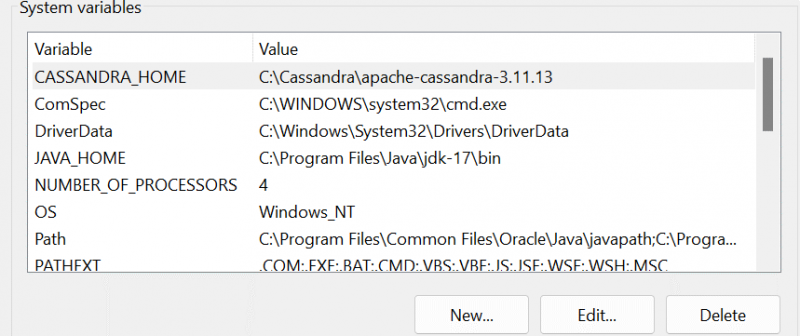
ภายในหน้าต่างแก้ไข เรียกดูและเลือกเส้นทางไปยัง JDK-19 โดยใช้ปุ่ม 'เรียกดูไดเรกทอรี' ตรวจสอบให้แน่ใจว่าได้เพิ่มเส้นทางเดียวกันให้กับตัวแปร 'เส้นทาง' ด้วย
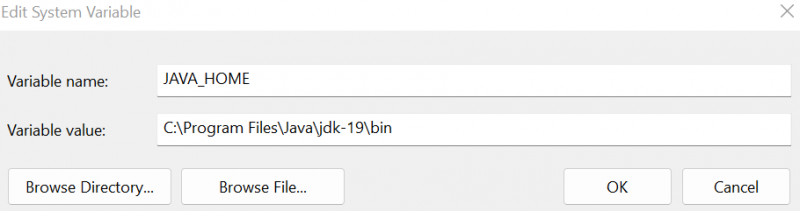
ติดตั้ง MongoDB
หลังจากติดตั้ง JDK-19 คุณต้องดาวน์โหลดไฟล์ “msi” สำหรับ MongoDB เรียกใช้ด้วยสิทธิ์ของผู้ดูแลระบบและทำตามขั้นตอนในตัวช่วยสร้างการติดตั้ง

รอจนกว่าระบบจะติดตั้ง MongoDB เสร็จ จากนั้นตั้งค่าโลคัลโฮสต์

เมื่อเข็มทิศ MongoDB เปิดใช้งานบนหน้าจอ Windows คุณจะพบส่วน 'ฐานข้อมูล' ซึ่งมีฐานข้อมูลในตัว อย่างที่คุณเห็น เราได้สร้างฐานข้อมูล 'ทดสอบ' ด้วย
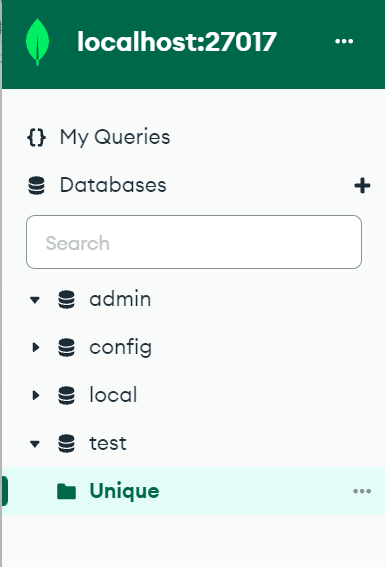
ติดตั้ง Eclipse IDE
ถึงเวลาแล้วที่สภาพแวดล้อมการพัฒนา Java “Eclipse IDE” จะดาวน์โหลดและติดตั้ง ค้นหาและ 'ดาวน์โหลด' ไฟล์ 'exe' เรียกใช้ไฟล์ 'exe' นี้เพื่อติดตั้ง

โปรแกรมติดตั้งแสดงตัวเลือกบางอย่าง แตะ “Eclipse IDE สำหรับ Java Developers”
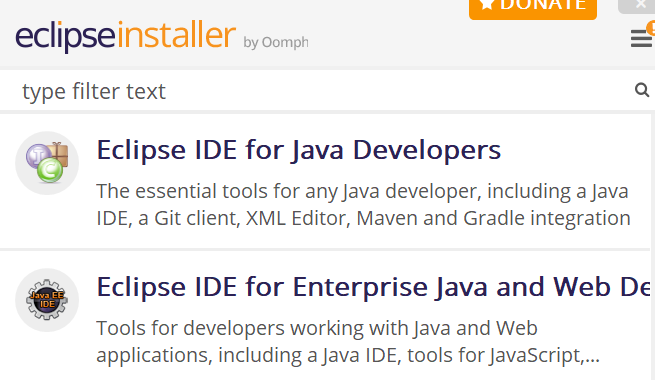
แตะปุ่ม 'ติดตั้ง' ในหน้าจอถัดไปและรอจนกว่าจะติดตั้งเสร็จ
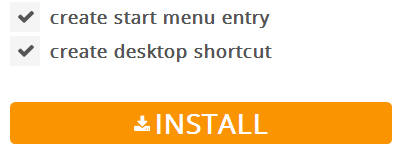
ตั้งค่า Java Project ใน Eclipse
สร้างโปรเจ็กต์ใหม่ชื่อ “Mongo” ใน Eclipse IDE ภายในเวิร์กสเปซปัจจุบันของคุณ
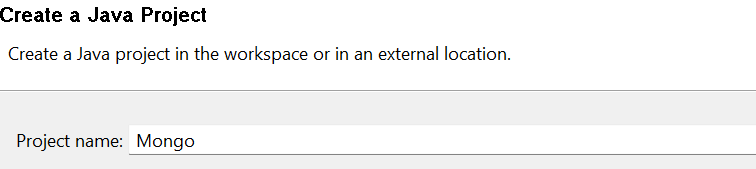
อย่าลืมดาวน์โหลดไดรเวอร์ตัวเชื่อมต่อ Mongo-Java

คลิกขวาที่โครงการ 'Mongo' และ 'คุณสมบัติ' ภายในส่วน “Java Build Path” ให้เพิ่มไฟล์ “JAR” ภายนอกที่ใช้เป็นการเชื่อมต่อระหว่าง MongoDB และ Java
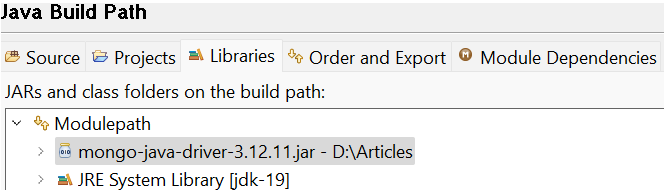
คุณสามารถค้นหาไฟล์ 'jar' ตัวเชื่อมต่อนี้ได้ภายในส่วน Package Explorer ภายใต้ 'Referenced Libraries'
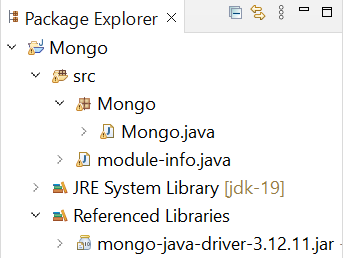
โค้ด Java เริ่มต้นด้วยการอิมพอร์ตแพ็คเกจที่จำเป็นซึ่งเจาะจงตามวัตถุประสงค์ เช่น การแทรกและการเลือก เป็นต้น หลังจากนั้น เราสร้างคลาส Java “Mongo” ที่เริ่มต้นด้วยวิธีการดำเนินการ main() ขั้นตอนแรกในการเชื่อมต่อ MongoDB กับ Java คือการสร้างการเชื่อมต่อไคลเอนต์ MongoDB โดยใช้ออบเจ็กต์คลาส “MongoClient” “mongo” ที่เริ่มต้นที่นี่ ส่งที่อยู่โฮสต์ในเครื่องและหมายเลขพอร์ตของ MongoDB ไป มีการประกาศออบเจกต์ MongoCredential คลาส 'c' โดยรับข้อมูลรับรองจากผู้ใช้ผ่านฟังก์ชัน 'createCredential'
อาร์กิวเมนต์แรกที่ใช้แทน 'ชื่อผู้ใช้' ตัวที่สองแทนชื่อฐานข้อมูล และอาร์กิวเมนต์ที่สามคือรหัสผ่านที่ต้องแปลงเป็นอาร์เรย์อักขระ หลังจากการเชื่อมต่อกับไคลเอนต์ “MongoDB” คำสั่ง println() จะแสดงข้อความการเชื่อมต่อที่สำเร็จ ถึงเวลารับฐานข้อมูล 'Mongo' ที่สร้างขึ้นใหม่ในวัตถุ 'db' ของคลาส 'MongoDatabase' จากไคลเอนต์ MongoDB โดยใช้วัตถุฐานข้อมูล 'mongo' โดยเรียกฟังก์ชัน getDatabase() ส่งผ่านเป็นชื่อฐานข้อมูล ต่อไป เราสร้างคอลเลกชัน 'ข้อมูล' ใหม่ภายในฐานข้อมูล 'Mongo' โดยใช้เมธอด getCollection() ของคลาส 'mongoCollection' และบันทึกลงในวัตถุ 'col' คำสั่ง “println” ถัดไปแสดงข้อความแสดงความสำเร็จ
เราสร้างบันทึกประเภทเอกสารสองรายการสำหรับคอลเลกชัน 'ข้อมูล' โดยใช้คลาส 'เอกสาร' ออบเจ็กต์สองรายการ 'doc1' และ 'doc2' แสดงถึงเรกคอร์ดประเภทเอกสารสองรายการที่จะแทรก ฟิลด์ทั้งหมด 4 ฟิลด์ถูกผนวกเข้ากับแต่ละเรคคอร์ดผ่านฟังก์ชัน 'ต่อท้าย' เมื่อเอกสารพร้อมแล้ว เราสร้างรายการประเภทเอกสาร “l” โดยใช้คลาส “List” ร่วมกับซูเปอร์คลาส “ArrayList” ฟังก์ชัน add() ถูกเรียกใช้เพื่อเพิ่มทั้งเอกสาร 'doc1' และ 'doc2' ไปยังรายการ 'l' เนื่องจาก MongoDB รับค่าในรูปแบบรายการอาร์เรย์
รายการ 'l' ถูกแทรกลงในคอลเล็กชัน 'col' โดยใช้ฟังก์ชัน 'insertMany' ออบเจ็กต์คลาส 'iter' ของ FindIterable รับคอลเล็กชันจากฐานข้อมูลผ่านฟังก์ชัน 'find' เช่นเดียวกับที่เราทำใน MongoDB ในที่สุด เพื่อแสดงบันทึกที่เพิ่งเพิ่มในฐานข้อมูล เราใช้ออบเจกต์คลาส Iterator “iter” ที่วนซ้ำระเบียน การวนรอบ while จะตรวจสอบระเบียนถัดไปที่ตามมาเพื่อแสดงบนคอนโซลโดยใช้ hasNext() และถัดไป () ฟังก์ชัน ดังนั้น
แพ็คเกจ Mongo ;อิมพอร์ตคอม. มองโกบ . ลูกค้า . ค้นหามันได้ ;
อิมพอร์ตคอม. มองโกบ . ลูกค้า . MongoCollection ;
อิมพอร์ตคอม. มองโกบ . ลูกค้า . ฐานข้อมูล Mongo ;
นำเข้า. ใช้ประโยชน์ . รายการอาร์เรย์ ;
นำเข้า. ใช้ประโยชน์ . ตัวทำซ้ำ ;
นำเข้า. ใช้ประโยชน์ . รายการ ;
ผู้นำเข้า เบส . เอกสาร ;
อิมพอร์ตคอม. มองโกบ . MongoClient ;
อิมพอร์ตคอม. มองโกบ . MongoCredential ;
publicclassMongo {
publicstaticvoidmain ( สตริงการ์ [ ] ) {
MongoClientmongo = ใหม่ MongoClient ( 'โลคอลโฮสต์' , 27017 ) ;
MongoCredentialc ;
ค = MongoCredential. สร้างข้อมูลประจำตัว ( 'อีด' , 'มองโก' , '' . เพื่อCharArray ( ) ) ;
ระบบ . ออก . พิมพ์ ( 'เชื่อมต่อกับ MongoDB สำเร็จ!' ) ;
MongoDatabaseb = มองโก รับฐานข้อมูล ( 'มองโก' ) ;
MongoCollectioncol = ฐานข้อมูล รับคอลเลกชัน ( 'ข้อมูล' ) ;
ระบบ . ออก . พิมพ์ ( 'คอลเลคชัน 'ข้อมูล' ถูกสร้างขึ้นแล้ว!' ) ;
เอกสาร doc1 = เอกสารใหม่ ( “เมคอัพ-แบรนด์” , 'ฮูด้า บิวตี้' ) . ผนวก ( 'ราคา' , 10,000 ) . ผนวก ( 'ปริมาณ' , 100 ) . ผนวก ( 'ประเทศ' , 'อเมริกา' ) ;
เอกสาร doc2 = เอกสารใหม่ ( “เมคอัพ-แบรนด์” , 'นาร์ส' )
. ผนวก ( 'ราคา' , 86000 ) . ผนวก ( 'ปริมาณ' , 560 ) . ผนวก ( 'ประเทศ' , 'ยูเออี' ) ;
รายการ = ใหม่ArrayList ( ) ;
ล. เพิ่ม ( doc1 ) ;
ล. เพิ่ม ( doc2 ) ;
พ.อ. แทรกหลาย ( ล ) ;
ค้นหา Iterableiter = พ.อ. หา ( ) ;
ภายใน = หนึ่ง ;
วนซ้ำ = ซ้ำ วนซ้ำ ( ) ;
ในขณะที่ ( ผม. มีถัดไป ( ) ) {
ระบบ . ออก . พิมพ์ ( ผม. ต่อไป ( ) ) ;
น ++;
} } }
หลังจากรันโค้ด Java ก่อนหน้าใน Eclipse IDE เราได้รับเอาต์พุตที่แนบมาต่อไปนี้ มันแสดงให้เห็นว่าไม่เพียงสร้างการเชื่อมต่อระหว่าง MongoDB และ Java เท่านั้น แต่ยังสร้างและแสดงคอลเลกชันด้วย
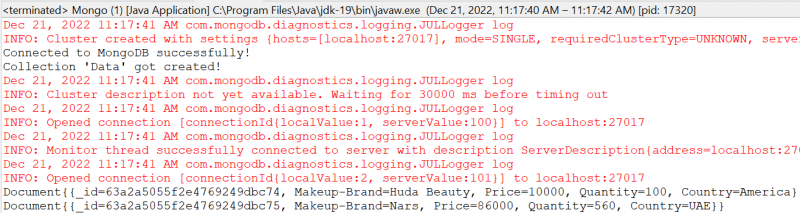
การตรวจสอบ MongoDB Compass
ในการตรวจสอบว่าการเชื่อมต่อถูกสร้างขึ้นและเพิ่มคอลเล็กชันสำเร็จแล้ว ให้เปิด MongoDB Compass ของคุณ รีเฟรชโลคัลโฮสต์ และย้ายภายในส่วน 'ฐานข้อมูล' ฐานข้อมูล 'Mongo' จะแสดงที่นั่นดังภาพที่แนบมา การขยายฐานข้อมูล “Mongo” ตามด้วยคอลเลกชั่น “Data” ภายในนั้น เราได้รับสองเรกคอร์ดที่เราเพิ่มเข้าไป คุณสามารถตรวจสอบสิ่งนี้ได้โดยใช้ MongoDB CLI

บทสรุป
บทความนี้สาธิตทุกอย่างที่คุณต้องการสำหรับการเชื่อมต่อ MongoDB กับสภาพแวดล้อม Java เช่น Eclipse IDE แม้ว่าทุกขั้นตอนที่ดำเนินการจะมีความสำคัญ แต่การใช้ไฟล์ 'jar' ก็เป็นสิ่งจำเป็น เช่น 'mongo-java-driver' หากไม่ใช้ไฟล์นี้ใน “Java Build Path” ของโปรเจ็กต์ คุณจะไม่สามารถเชื่อมต่อกับ MongoDB ด้วย Java ได้ แม้ว่าคุณจะทำตามขั้นตอนที่เหลือทั้งหมดในคู่มือนี้แล้วก็ตาม